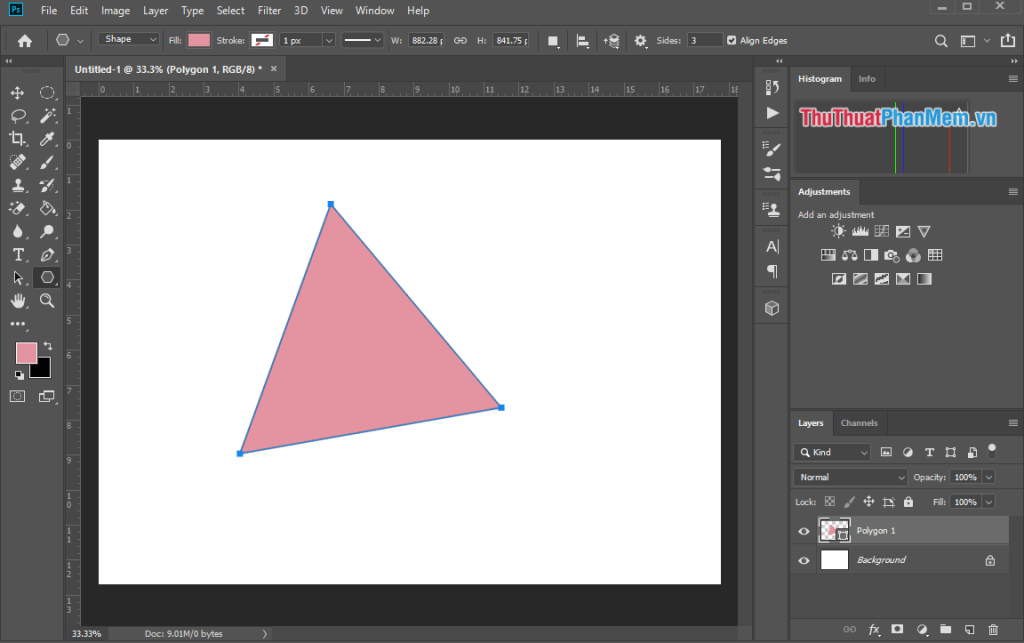Adobe Photoshop không chỉ được biết đến như một phần mềm chỉnh sửa ảnh chuyên nghiệp mà còn mang đến cho người dùng rất nhiều công cụ thiết kế hiện đại và tiện lợi. Chúng ta có rất nhiều công cụ hữu ích để tạo ra các ấn phẩm thiết kế, như vẽ hình tam giác – một trong những hình được sử dụng nhiều trong các thiết kế. Hãy cùng FPT Arena tìm hiểu những công cụ giúp bạn vẽ hình tam giác trong photoshop nhé.
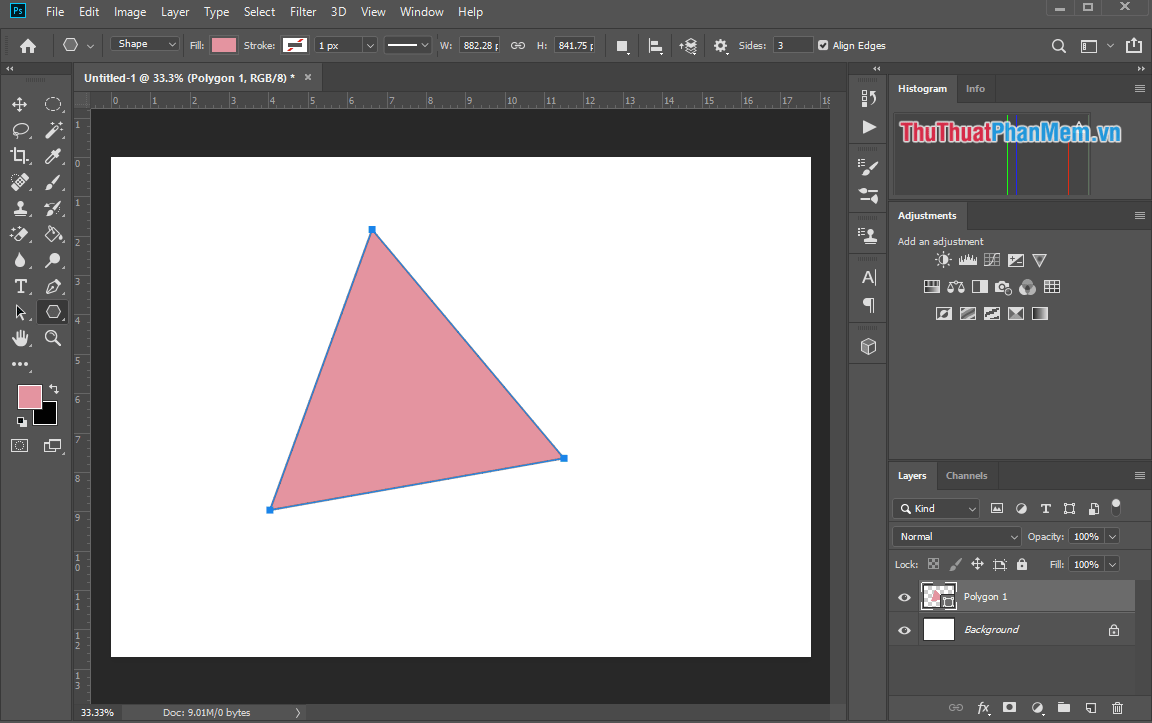
A. Vẽ tam giác bằng Polygon Tool
Để vẽ được hình tam giác trong Photoshop bằng Polygon Tool, bạn cần làm theo các bước sau:
Bước 1: Tạo 1 layer mới bằng cách sử dụng tổ hợp phím Ctrl + Shift + N
Bước 2: Chọn trực tiếp công cụ Polygon Tool trên thanh Tool bar. Bên cạnh đó, để lựa chọn Shape tool, bạn có thể nhấn phím U sau đó kích chuột phải chọn Polygon tool
Bước 3: Nhập số cạnh vào ô sides trên thanh Option bar
Bước 4: Vẽ hình tam giác theo ý muốn
Xem ngay hình minh họa các bước:
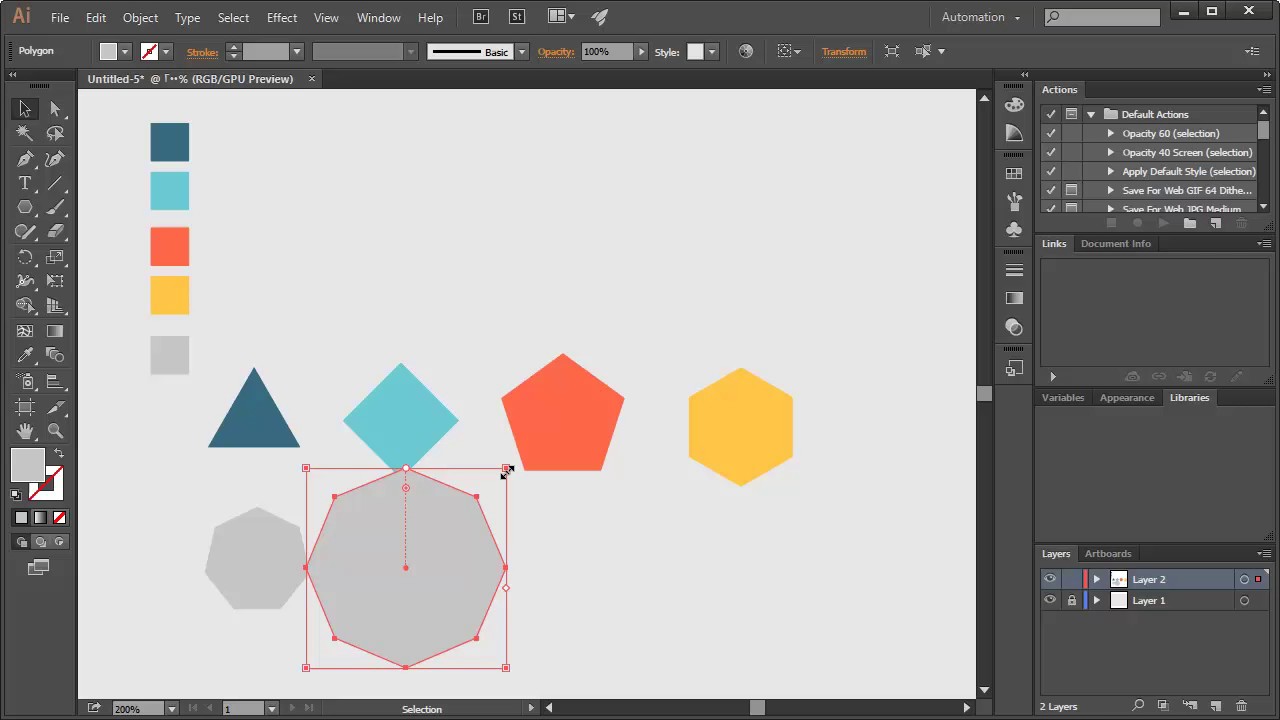
Dưới đây là những thiết lập nét vẽ:
- Shape: Chọn vẽ sắc nét
- Fill: Đổ màu
- Stroke: Chọn đường viền cho hình vẽ
- Sides: Chọn cạnh của hình vẽ bên cạnh
Tham khảo thêm: Đồ họa Vector là gì? Đặc trưng cơ bản của ảnh Vector
B. Vẽ hình tam giác trong Photoshop bằng Custom Shape tool
việc sử dụng Polygon tool để tạo các hình trong Photoshop, bạn cũng có thể sử dụng Custom Shape tool:
Bước 1: Bạn cần tạo layer mới
Bước 2: Chọn Custom Shape tool trên thanh Toolbar hoặc nhấn phím U để chọn được Shape too và click chuột phải để chọn công cụ Custom Shape tool
Bước 3: Click vào ô shape trên thanh Option bar và chọn hình tam giác để vẽ
Bước 4: Thả chuột và vẽ hình. Ngoài ra, trong trường hợp cần vẽ hình tam giác đều, bạn cần giữ phím Shift đồng thời kéo thả chuột
Xem ngay hình minh họa các bước:
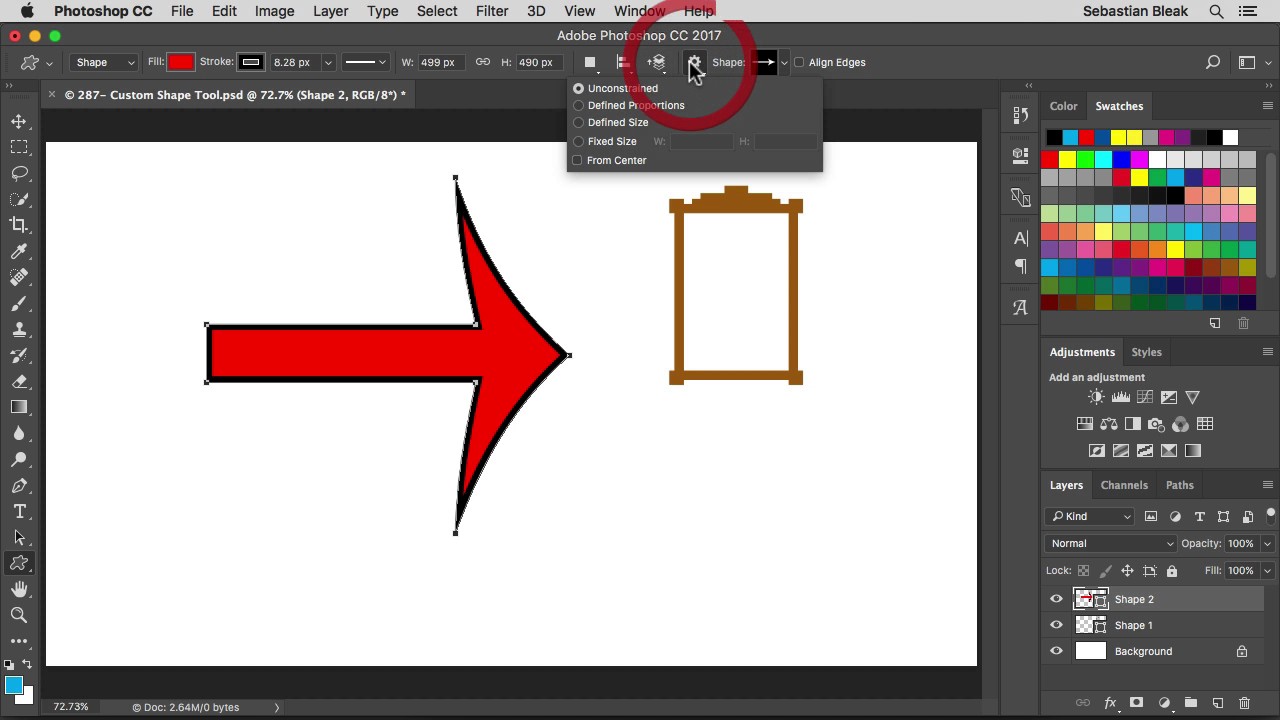
C. Vẽ tam giác bằng Pen tool trong Photoshop
Giống như 2 cách vẽ hình tam giác trong Photoshop trên, với Pen tool bạn cùng cần tạo một layer mới
Bước 1: Sau khi đã tạo layer mới, bạn chọn trực tiếp biểu tượng trên thanh Toolbar hoặc sử dụng phím tắt P
Bước 2: Bạn hãy chọn chế độ Shape nằm ngay bên cạnh biểu tượng công cụ Pen tool trên thanh Option bar
Bước 3: Vẽ hình tam giác theo ý muốn sau đó click chuột để tạo điểm neo hay còn được gọi là Anchor point. Tiếp đó, chọn 1 điểm tiếp theo ở bất kỳ đâu bạn muốn rồi click chuột để tạo điểm neo thứ 2. Điểm neo 3 được làm cách tương tự
Bước 4: Click chuột vào điểm neo đầu tiên bạn sẽ được một hình tam giác hoàn chỉnh.
Xem ngay hình minh họa các bước dưới đây:
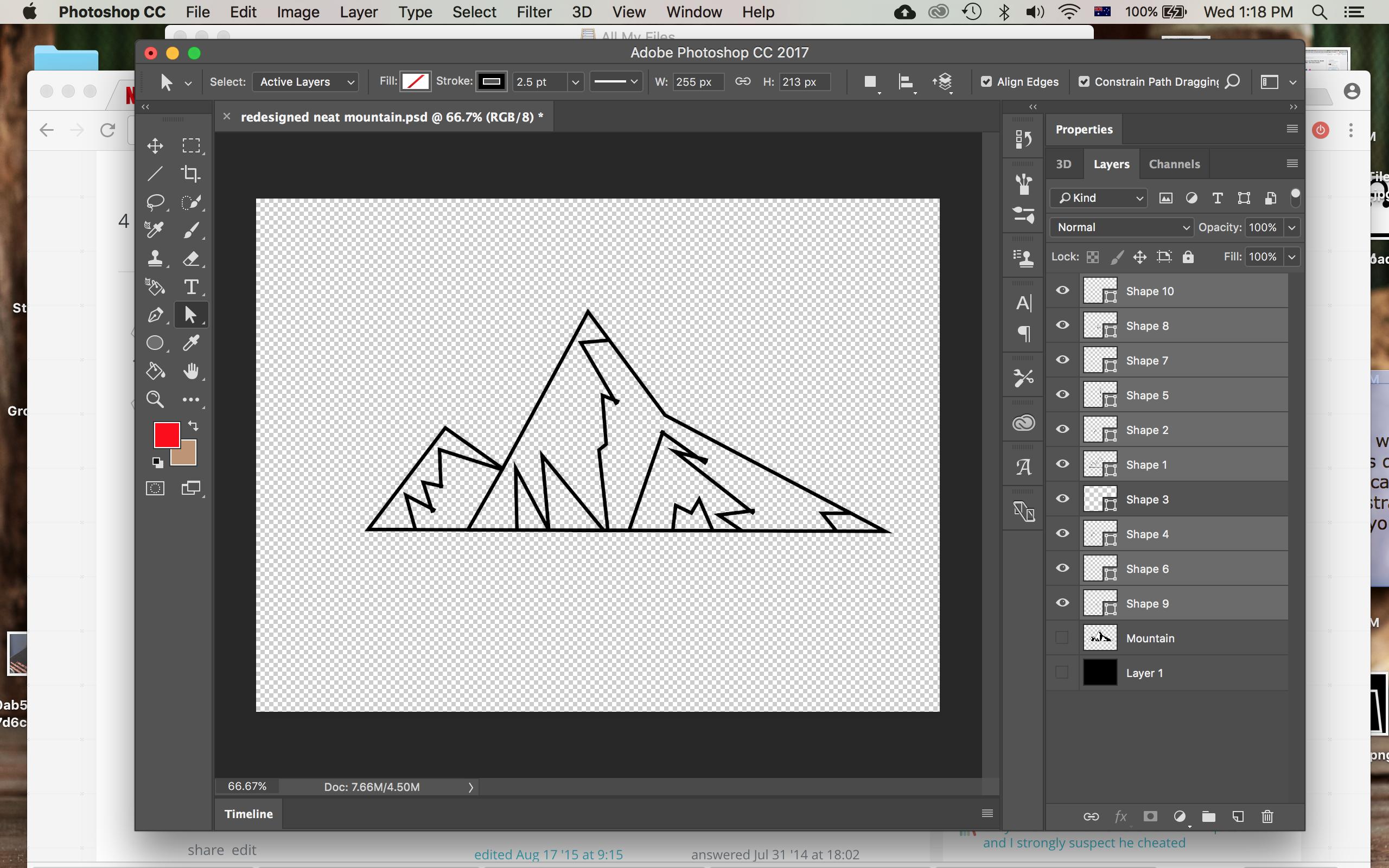
Bài viết trên chỉ ra 3 cách giúp bạn có thể vẽ hình tam giác trong photoshop giúp quá trình làm việc của bạn thuận tiện hơn. Nếu bạn có thắc mắc gì về cách sử dụng công cụ trong các phần mềm thiết kế hay thông tin ngành học thiết kế đồ họa hãy truy cập website để biết thêm chi tiết.
Nguồn: arena.fpt.edu.vn